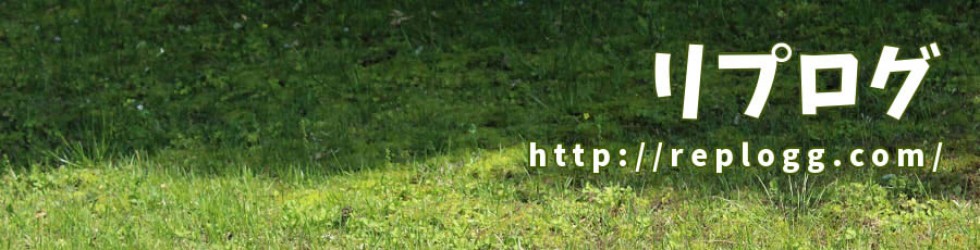【OBS Studio】エンコード高負荷カクツキ問題。CPU側で処理させるといけるかも?
OBS Studioのエンコード高負荷カクツキ問題に関する備忘録です。参考になれば。
OBS Studioでは、配信でも録画でも、エンコードが高負荷になってしまうと映像がカクついてしまいますよね。音声だけが進み、映像が静止画のように固まってしまうことも。
そのときOBS Studioのウィンドウ下部あたりには「エンコードが高負荷です! 映像設定を下げるかより高速のエンコードプリセットの使用を検討してください。」といった警告メッセージが表示されていると思います。
問題を引き起こしている理由は至極単純で、グラフィック描画処理の重いゲーム等の配信・録画をやっているから。もしくは、GPU性能の低いグラボ(グラフィックボード)を使っているから。
一般的な解決策としては、ゲーム等の描画設定を低く設定しなおすこと。まぁ一番手っ取り早いです。
大抵のFPSゲームやマインクラフトなど、有名なゲームは描画設定を調整できるので簡単に対応できます。
で、今回私が紹介するのは「GPU性能が低いグラボを使っている」場合に、OBS側の設定変更で問題を解決できるかもしれないというものです。
これ、エンコーダに何を使用しているかで変わってくるんですが、エンコーダで「x264」以外を使っている人は、グラボのGPUを使っています。
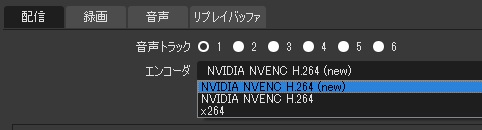
で、そのGPUが足りなくて高負荷、カクツキになってしまっています。
もし、しょぼいグラボを使っているという人は、試しにエンコーダを「x264」に変更してみてください。x264はGPUではなくCPU側で処理します。
なので他のアプリなどがCPUを大きく使っていない、かつCPU性能がある程度高いようであれば、エンコードをCPUにまかせた方が高負荷にならず処理できる場合があるのです。タスクマネージャーを開きながら負荷状況を確認しつつやってみるといいかもしれません。
私の場合、8年くらい前に発売されたしょぼいグラボを使っていて、普段のエンコーダ設定が「NVIDIA NVENC H.264 (new)」なんですが、描画の重たいゲームを録画するとほぼ100%エンコード高負荷になります。
が、試しにエンコーダを「x264」に変えて録画してみると、映像劣化もほとんどなく、エンコード高負荷にもならず録画することが出来ました。
もしエンコード高負荷で悩んでいて、グラボ性能に一抹の不安がある方は、一度エンコーダを「x264」にして配信・録画を試してみてはいかがでしょうか。
注意点として、x264に変えたあと、レート制御やビットレートの設定値はデフォルトに戻ってしまうので設定漏れがないように気を付けてください。(もともと他のエンコーダで使っていたビットレート設定などに設定しなおせばよいです)